电脑版风行下载的视频在哪个文件夹
时间:2022-10-08 15:32:20作者:极光下载站人气:314
风行软件是一款可以支持各种视频进行观看的视频播放软件,这款软键的视频资源是比较丰富的,我们可以在这款软件中搜索自己需要的视频,不管是电视剧还是电影或者是其他的综艺节目,我们都可以搜索到,这款软件中有免费观看的视频也有需要使用vip才能进行观看的视频,当我们在使用这款软件将自己喜欢的视频下载下来时,视频就会保存在该软件推荐的保存文件夹中,很多小伙伴不知道在哪里找到下载视频的文件夹,那么我们现在就可以一起来看看如何使用风行软件下载的视频在哪个文件夹的具体操作方法,希望下方的操作方法可以帮助到大家。

方法步骤
1.将软件双击打开,在打开的页面中,用鼠标点击一下右上角的【风行TV】旁边的下拉按钮,选择【设置】选项。

2.在打开的设置页面中,可以看到我们的【文件保存路径】,后面有一个【更改】按钮,可以将这个保存路径更改一下,设置为自己想要的保存路径,如果不更改的话,则需要进入到该路径页面中进行查看文件夹。

3.在此电脑中的d盘下,在搜索框中输入箭头所指的选项,在页面中就可以搜索出我们想要的文件夹。
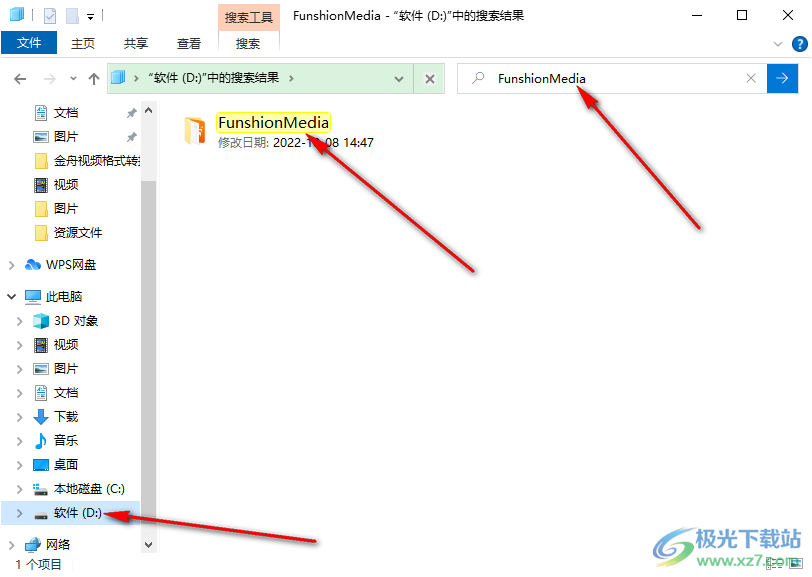
4.点击该文件夹进入到页面中,就可以看到我们保存的视频了。

如果你在使用风行软件下载视频的话,不知道如何找到下载的视频,则进入到软件的页面中就可以看到文件的保存路径,根据该路径进入此电脑中进行查找就好了,快试试吧。
标签风行下载的视频在哪个文件夹,风行
相关推荐
相关下载
热门阅览
- 1百度网盘分享密码暴力破解方法,怎么破解百度网盘加密链接
- 2keyshot6破解安装步骤-keyshot6破解安装教程
- 3apktool手机版使用教程-apktool使用方法
- 4mac版steam怎么设置中文 steam mac版设置中文教程
- 5抖音推荐怎么设置页面?抖音推荐界面重新设置教程
- 6电脑怎么开启VT 如何开启VT的详细教程!
- 7掌上英雄联盟怎么注销账号?掌上英雄联盟怎么退出登录
- 8rar文件怎么打开?如何打开rar格式文件
- 9掌上wegame怎么查别人战绩?掌上wegame怎么看别人英雄联盟战绩
- 10qq邮箱格式怎么写?qq邮箱格式是什么样的以及注册英文邮箱的方法
- 11怎么安装会声会影x7?会声会影x7安装教程
- 12Word文档中轻松实现两行对齐?word文档两行文字怎么对齐?
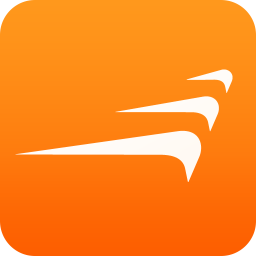
网友评论